Khắc phục: Tôi không thể tắt Tìm kiếm thịnh hành trên Google

Nếu bạn không thể tắt các tìm kiếm thịnh hành trên Google Chrome, hãy thử các phương pháp như xóa bộ nhớ cache, chặn cookie và cập nhật trình duyệt.
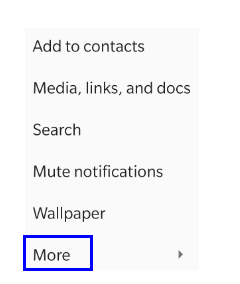
Hơn một tỷ người sử dụng WhatsApp trên thế giới và nó đã trở nên hợp thời cả cho mục đích sử dụng cá nhân và thương mại. Người dùng có thể gửi tin nhắn văn bản tức thì, hình ảnh, video và clip âm thanh đến các địa chỉ liên hệ của họ, phá vỡ mọi rào cản về khoảng cách giữa các châu lục và điều đó hoàn toàn miễn phí. Nhưng đôi khi sẽ rất tiện lợi khi xuất các cuộc trò chuyện WhatsApp này sang một định dạng khác có thể được đọc dưới dạng tài liệu thay vì cửa sổ ứng dụng. Hướng dẫn này sẽ giải thích các bước để xuất lịch sử trò chuyện WhatsApp của bạn dưới dạng tệp PDF.
Sự thật thú vị : Thị trường lớn nhất cho WhatsApp là Ấn Độ với mức xấp xỉ. 350 triệu + người dùng, tiếp theo là Brazil với 100 triệu + và Mỹ đứng ở vị trí thứ ba với 70 triệu + người dùng. Điều này có nghĩa là số người dùng WhatsApp ở Ấn Độ nhiều hơn gấp 5 lần so với ở Mỹ.
Một thực tế khác liên quan đến dân số của cả hai quốc gia là trong khi Mỹ chỉ có 330 triệu người, thì Ấn Độ có khoảng 1,4 tỷ người +, tức là gấp 5 lần so với Mỹ.
Cũng nên đọc: Những điều bạn chưa biết về Tính năng “Xóa cho mọi người” của WhatsApp?
Nguồn ảnh: Thời báo kinh tế
Các bước về cách xuất lịch sử trò chuyện WhatsApp của bạn dưới dạng PDF
Toàn bộ quá trình xuất lịch sử Trò chuyện WhatsApp sang tệp PDF có thể được chia thành hai phần. Các giao dịch đầu tiên về cách xuất các cuộc trò chuyện từ WhatsApp sang tệp văn bản và các phần thứ hai cho bạn biết cách chuyển đổi tệp văn bản thành PDF miễn phí.
Các bước về cách xuất lịch sử trò chuyện WhatsApp của bạn
Thật dễ dàng để xuất Lịch sử trò chuyện WhatsApp của bạn sang tệp văn bản. Bạn phải kết nối với internet để đạt được điều này. Dưới đây là các bước hỗ trợ xuất các cuộc trò chuyện từ WhatsApp:
Bước 1. Mở WhatsApp và chọn cuộc trò chuyện bạn muốn xuất.
Bước 2. Sau khi bạn nhấn vào cuộc trò chuyện và nhập cuộc trò chuyện, hãy nhấn vào biểu tượng menu ba chấm hoặc bánh hamburger ở góc trên cùng bên phải của màn hình ứng dụng.
Bước 3. Bạn sẽ thấy một menu ngữ cảnh xuất hiện với danh sách một vài tùy chọn. Nhấn vào Thêm, đây sẽ là tùy chọn cuối cùng trong danh sách.
Bước 4. Một menu ngữ cảnh thứ hai sẽ xuất hiện. Chọn Xuất trò chuyện từ danh sách.
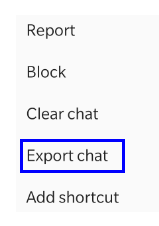
Bước 5. Tiếp theo, một lời nhắc sẽ xuất hiện trên màn hình, yêu cầu người dùng lựa chọn giữa bao gồm hoặc loại trừ phương tiện.
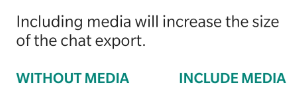
Lưu ý: Việc bao gồm Phương tiện sẽ làm tăng kích thước của cuộc trò chuyện được xuất và cũng sẽ mất nhiều thời gian hơn để quá trình hoàn tất.
Bước 6. Khi bạn đã đưa ra quyết định liên quan đến việc đưa vào phương tiện truyền thông, bạn sẽ nhận được một số tùy chọn để chọn điểm đến của cuộc trò chuyện đã xuất của bạn từ WhatsApp . Các tùy chọn phổ biến nhất, có sẵn cho tất cả người dùng sẽ là Gmail, Google Drive hoặc gửi nó dưới dạng tệp hội thoại tới bất kỳ địa chỉ liên hệ WhatsApp nào trong danh sách liên hệ của bạn.
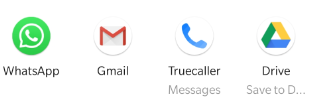
Làm thế nào để chuyển đổi cuộc trò chuyện WhatsApp đã xuất thành PDF?
Để chuyển đổi cuộc trò chuyện WhatsApp đã xuất sang PDF, trước tiên bạn phải lưu bản xuất vào Google Drive của mình. Chọn tùy chọn Drive khi bạn nhận được lời nhắc và tệp sẽ được lưu dưới dạng tài liệu văn bản trong Google Drive của bạn. Làm theo các bước sau để tải tệp PDF về các cuộc trò chuyện WhatsApp của bạn:
Bước 1 . Mở Google Drive của bạn trên máy tính của bạn. Đăng nhập bằng thông tin đăng nhập của bạn, nếu chưa đăng nhập.

Bước 2. Sau khi Google Drive được mở trên trình duyệt máy tính của bạn, hãy tìm tệp và nhấp chuột phải vào tệp.
Bước 3. Từ danh sách các tùy chọn, chọn Mở bằng và sau đó chọn Google Tài liệu.

Bước 4. Sau khi tệp được mở trong Google Tài liệu, hãy nhấp vào Tệp nằm ở góc trên cùng bên trái của thanh menu ngang. Từ danh sách các tùy chọn, chọn Tải xuống và sau đó chọn Tài liệu PDF.
Bước 5. Tệp sẽ được lưu dưới dạng PDF trên hệ thống của bạn và bạn có thể thấy tệp đang tải xuống trong phần tải xuống của trình duyệt.
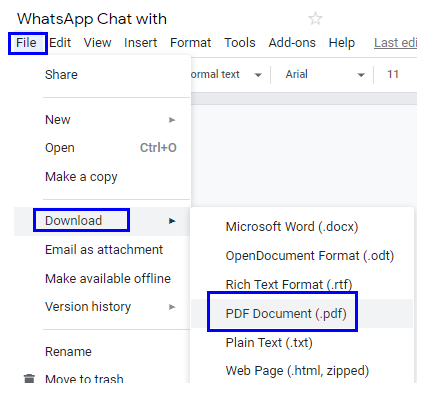
Lưu ý: Tất cả mã hóa bạn quan sát được trong tệp văn bản khi được mở trong Google Tài liệu sẽ tự động biến mất và tệp PDF cuối cùng sẽ ở định dạng có thể đọc được.
Cũng đọc: Làm thế nào để sao lưu và khôi phục tin nhắn WhatsApp?
Tại sao bạn nên xuất Trò chuyện WhatsApp dưới dạng PDF?
Một số bạn có thể thắc mắc tại sao nên xuất trò chuyện WhatsApp dưới dạng PDF và lưu trữ nó. Có một số lý do quan trọng tại sao:
Pháp lý: Các cuộc trò chuyện trên WhatsApp được chấp nhận làm bằng chứng pháp lý ở một số quốc gia và có thể được trình bày trước tòa án để làm bằng chứng. Các thông báo được gửi qua nhóm WhatsApp chính thức được coi là hợp lệ và dấu tích màu xanh của người nhận được coi là thông báo đã nhận được.
Kinh doanh. Cuộc trò chuyện WhatsApp với bất kỳ thực thể kinh doanh nào như khách hàng, nhà cung cấp, nhà bán buôn, v.v. có thể được xuất và sử dụng cho mục đích tài liệu.

Nghiên cứu. Nếu bạn nhận được nhiều câu trả lời từ một số người về một số câu hỏi cụ thể thì để kết hợp các câu trả lời thành một định dạng bảng, trước tiên bạn cần thu thập tất cả dữ liệu trên máy tính của mình. Sẽ rất tẻ nhạt khi kiểm tra từng cuộc trò chuyện và sau đó nhập dữ liệu vào định dạng bảng.
Sao lưu ngoại tuyến. Tất cả các cuộc trò chuyện WhatsApp có thể được lưu trên Google Drive cũng như trên máy tính của bạn và được sử dụng khi cần thiết.
Định dạng có thể trình bày. Một tệp PDF luôn hiển thị hơn một loạt các ảnh chụp màn hình được chụp và tệp PDF cũng bao gồm cả dấu thời gian của các tin nhắn trò chuyện.
Suy nghĩ của bạn về cách xuất lịch sử trò chuyện WhatsApp của bạn dưới dạng PDF
Đây là một quá trình dễ dàng để xuất các cuộc trò chuyện WhatsApp sang tệp PDF, thuận tiện để đọc và sử dụng cho mục đích kinh doanh hoặc hợp pháp. Cũng có nhiều cách khác để chuyển đổi tệp văn bản sang PDF, nhưng tôi nghĩ Google Drive là một trong những cách tốt nhất vì nó ít tốn thời gian và miễn phí. Hãy chia sẻ suy nghĩ của bạn về cách xuất trò chuyện WhatsApp sang PDF trong phần nhận xét bên dưới. Ngoài ra, đừng quên đăng ký Systweak Blogs và Kênh Facebook và Kênh YouTube của chúng tôi để có những bài viết thú vị liên quan đến công nghệ.
Nếu bạn không thể tắt các tìm kiếm thịnh hành trên Google Chrome, hãy thử các phương pháp như xóa bộ nhớ cache, chặn cookie và cập nhật trình duyệt.
Dưới đây là cách bạn có thể tận dụng tối đa Microsoft Rewards trên Windows, Xbox, Mobile, mua sắm, v.v.
Nếu bạn không thể dán dữ liệu tổ chức của mình vào một ứng dụng nhất định, hãy lưu tệp có vấn đề và thử dán lại dữ liệu của bạn.
Hướng dẫn chi tiết cách xóa nền khỏi tệp PDF bằng các công cụ trực tuyến và ngoại tuyến. Tối ưu hóa tài liệu PDF của bạn với các phương pháp đơn giản và hiệu quả.
Hướng dẫn chi tiết về cách bật tab dọc trong Microsoft Edge, giúp bạn duyệt web nhanh hơn và hiệu quả hơn.
Bing không chỉ đơn thuần là lựa chọn thay thế Google, mà còn có nhiều tính năng độc đáo. Dưới đây là 8 mẹo hữu ích để tìm kiếm hiệu quả hơn trên Bing.
Khám phá cách đồng bộ hóa cài đặt Windows 10 của bạn trên tất cả các thiết bị với tài khoản Microsoft để tối ưu hóa trải nghiệm người dùng.
Đang sử dụng máy chủ của công ty từ nhiều địa điểm mà bạn quan tâm trong thời gian này. Tìm hiểu cách truy cập máy chủ của công ty từ các vị trí khác nhau một cách an toàn trong bài viết này.
Blog này sẽ giúp người dùng tải xuống, cài đặt và cập nhật driver Logitech G510 để đảm bảo có thể sử dụng đầy đủ các tính năng của Bàn phím Logitech này.
Bạn có vô tình nhấp vào nút tin cậy trong cửa sổ bật lên sau khi kết nối iPhone với máy tính không? Bạn có muốn không tin tưởng vào máy tính đó không? Sau đó, chỉ cần xem qua bài viết để tìm hiểu cách không tin cậy các máy tính mà trước đây bạn đã kết nối với iPhone của mình.







